Eagle Guardian
| 3 minutos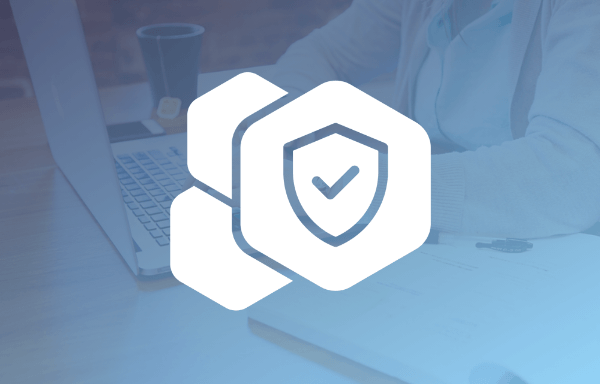
Introdução
O Eagle Guardian foi criado para garantir que o Auto Updater esteja sempre em execução para que assim as correções e atualizações automáticas sejam feitas. Ele tem a função de monitorar em tempo real a execução desta aplicação.
O monitoramento ocorre dentro do intervalo de tempo configurado. Assim, o Eagle Guardian checará se o Auto Updater está em execução e caso não estejam irá inicia-lo automaticamente.
Instalando o Eagle Guardian
Nesta etapa será mostrada a Instalação do Auto Updater.
- Execute o Instalador do Auto Updater, marque a opção Eu aceito o acordo e clique em Próximo.
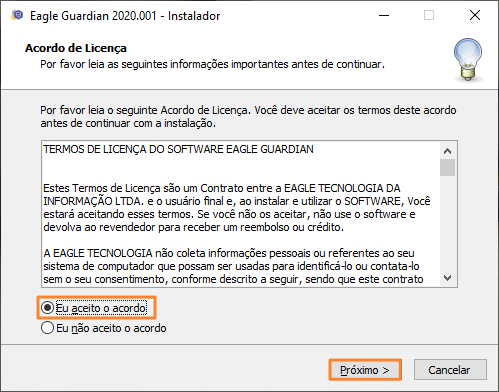
Termos de Licença - Auto Updater
- Insira a Senha do dia e clique em Próximo.
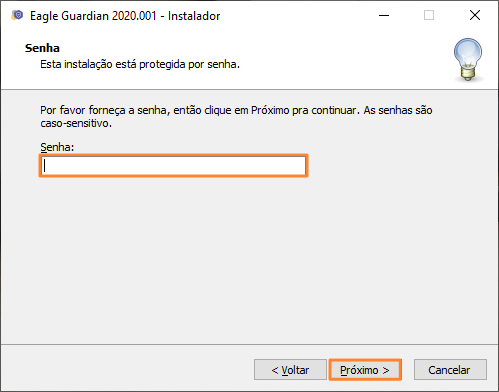
Senha do dia
- Clique em Instalar.
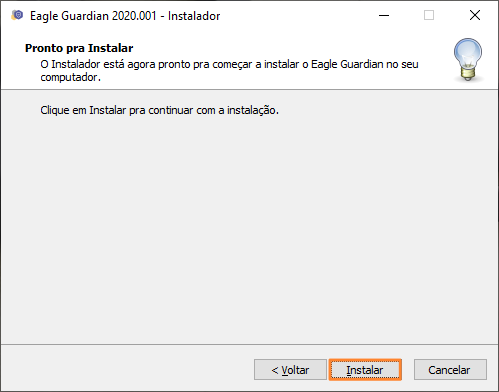
Iniciando a instalação
- Aguarde o processo de instalação ser finalizado.
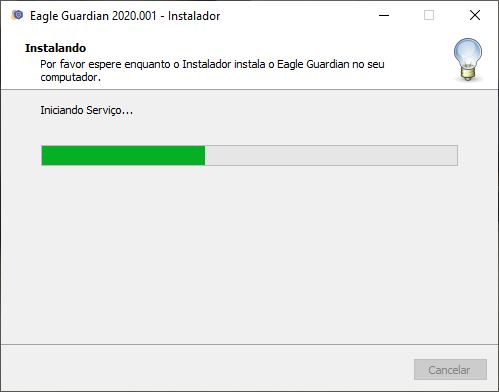
Instalando o Eagle Guardian
- Clique em Concluir para finalizar a instalação.
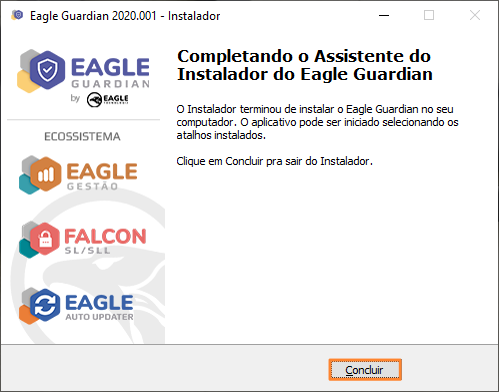
Concluindo a instalação
O Eagle Guardian é instalado automaticamente pelo instalador do Auto Updater.
Após a instalação é necessário acessar o arquivo configuracoes.ini e realizar as configurações de e-mail, empresa e documento (CPF/CNPJ).
Configuração
Como o Eagle Guardian é um serviço guardião, momentaneamente, não foi criado um painel administrativo para o mesmo. Sendo assim todas as configurações constam no configuracoes.ini que fica localizado na pasta de instalação do Eagle Guardian.

Arquivo de configurações
As configurações disponíveis estão listadas a seguir:
| Campo | Descrição | Valor Default |
|---|---|---|
| intervaloMonitoramento | Define o tempo em segundos que o Eagle Guardian deve verificar se o Auto Updater não está em execução para iniciá-lo | 10 |
| intervaloEnvioEmail | Define o tempo em segundos que o Eagle Guardian deve verificar se não conseguiu iniciar o Auto Updater para o envio de e-mail | 14400 |
| emailLogs | Contém o e-mail que serão enviados os logs de erros de inicialização das aplicações | suporte@eagletecnologia.com |
| empresaNome | Deve ser colocado o nome da empresa (Razão Social ou Nome Fantasia) | - |
| empresaDocumento | Deve ser colocado o documento de identificação da empresa (CPF ou CNPJ) | - |
| autoUpdater | Contém os parêmetros que definem se o Auto Updater deve ser monitorado pelo Eagle Guardian | {"tipo":0, "executavel": "AutoUpdater\AutoUpdater.exe", "monitorar": True, "condicaoIniciar": "AutoUpdaterGuardian.exe"} |
Propriedades do parâmetro autoUpdater
- tipo: Indica se o que deve ser monitorado é uma aplicação ou serviço, onde 0 indica que é aplicação e 1 indica que é serviço.
- exectuavel: Endereço onde está o executável da aplicação que será monitorada e pode ser informado de duas formas. Pelo caminho relativo, a partir da pasta de instalação Eagle, ou através do caminho absoluto da aplicação.
- monitorar: Indica se a aplicação deve ser monitorada, onde True indica que deve e False indica que não.
- condicaoIniciar: Restrição que indica para o Eagle Guardian que se a aplicação configurada nesta propriedade estiver em execução o executável configurado não será iniciado.
ATENÇÃO: Estas propriedades não devem ser modificadas sem a autorização prévia do suporte técnico da Eagle Tecnologia.
Sempre que uma das configurações for alterada o serviço Eagle Guardian deve ser reiniciado para aplicá-las.
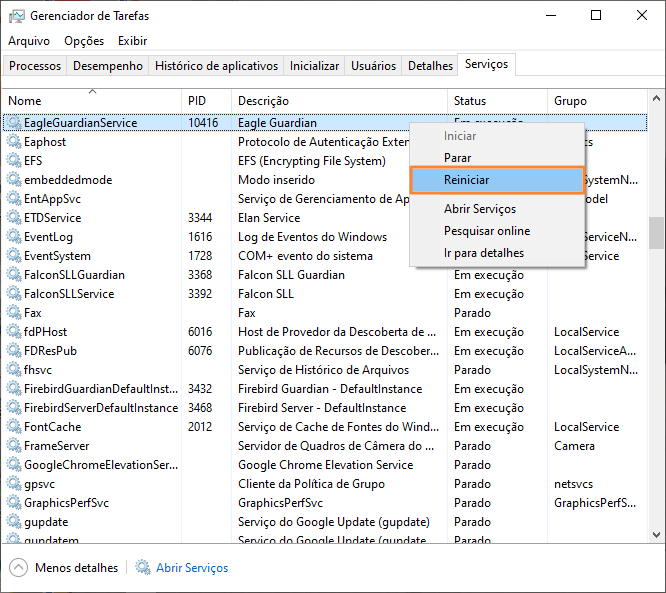
Reiniciando o Eagle Guardian
E-mail de monitoramento
Pode acontecer falhas ao tentar inicializar a aplicação monitorada e pode ocorrer um erro interno nos processos do Windows que consequentemente não conseguirá inicializar a aplicação, para estes casos é enviado um email informando o motivo do problema para facilitar o suporte.
O e-mail enviado tem o seguinte escopo:
Assunto: Eagle Guardian: Falha ao iniciar aplicação
Mensagem:
O Eagle Guardian não consegue iniciar uma aplicação a mais de intervaloEnvioEmail segundos, acompanhe o log abaixo:
Empresa: Razão Social ou nome Fantasia da empresa conforme configurado em empresaNome do arquivo configuracoes.ini
Documento: CPF ou CNPJ informado em empresaDocumento do arquivo configuracoes.ini
Aplicação: Nome da aplicação que é monitorada e não pode ser inicializada.
Erro: Descrição do erro que ocorreu ao tentar inicializar a aplicação.

E-mail de monitoramento